10 parasta pikanäppäintä Windows 10:ssä ja niiden käyttö

Tutustu Windows 10:n 10 suosituimpaan pikanäppäimeen ja siihen, miten voit hyödyntää niitä tehokkaasti töissä, koulussa ja muissa asioissa.
Kaukosäätimien hallinta vuonna 2024 tuntuu kuin yrittäisi käsitellä laskuja. Onneksi, jos käytät Fire Stickiä suosikkiohjelmiesi ja -elokuviesi suoratoistoon, voit vähentää kauko-ohjainten ja peliohjainten määrää, jotka todennäköisesti tulvii olohuoneeseesi.

Riippuen omistamastasi Fire Stick -mallista, sinulla voi olla kaukosäädin, joka jo ohjaa äänenvoimakkuutta. Jos et, sekin ei haittaa. Tässä oppaassa näet kaikki vaihtoehdot, joilla Fire Stick tai Cube muuttaa television äänenvoimakkuutta. Aloitetaan!
Käytä Firestick-kaukosäädintä television äänenvoimakkuuden säätämiseen
Fire Stick 4K:n avulla Amazon alkoi varustaa Fire-kaukosäädintä äänenvoimakkuuden säätimellä, mykistyspainikkeella ja televisiosi virtakytkimellä. Siitä huolimatta sinulla ei ehkä ole televisiota, joka on varustettu käsittelemään tuloa.
Jos yrität saada Firestick-kaukosäätimen toimimaan televisiosi äänenvoimakkuuden kanssa, varmista, että televisiosi tukee HDMI-CEC:tä (HDMI-CEC) ja että Fire Stick on yhdistetty CEC-yhteensopivaan porttiin, jossa on CEC. -yhteensopiva HDMI-kaapeli.

Kaikille muille, joilla ei ole Amazon Fire TV:n äänenvoimakkuudella varustettua kaukosäädintä, tässä on hyvä uutinen: voit ostaa Amazonista saatavilla olevan uusimman version ilman täysin uutta laitetta. Amazon myy kaukosäätimiä yksitellen, ja uudemmat julkaisut toimivat kaikkien Fire Sticks/Cube -kuutioiden ja useimpien muiden Fire-laitteiden kanssa paitsi varhaisissa Fire TV -laatikoissa tai televisioissa, joissa on sisäänrakennettu Fire OS.
Firestick-kaukosäätimen yhdistäminen television äänenvoimakkuuden säätimeen
Uuden kaukosäätimen yhdistäminen Fire Stickiin on helppoa ja voi auttaa, jos sinulla on vanhempi, ei reagoi kaukosäätimeen. Näin se tehdään.
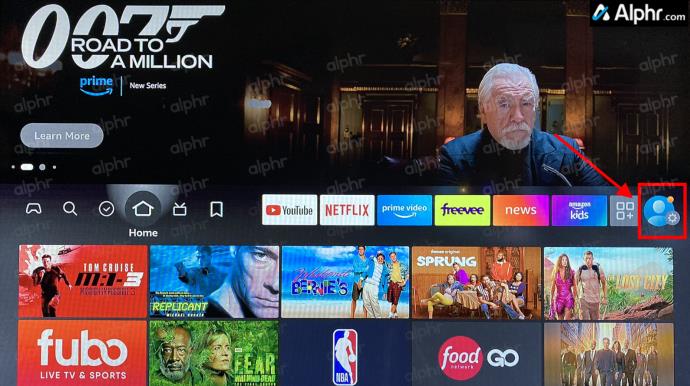
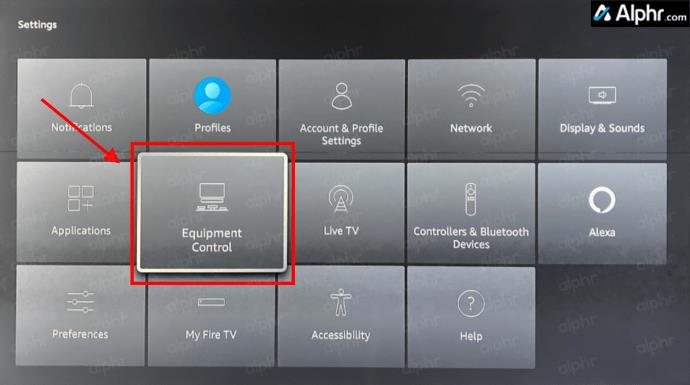
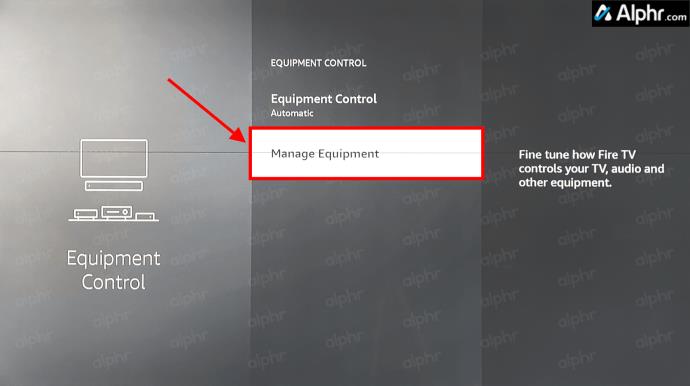
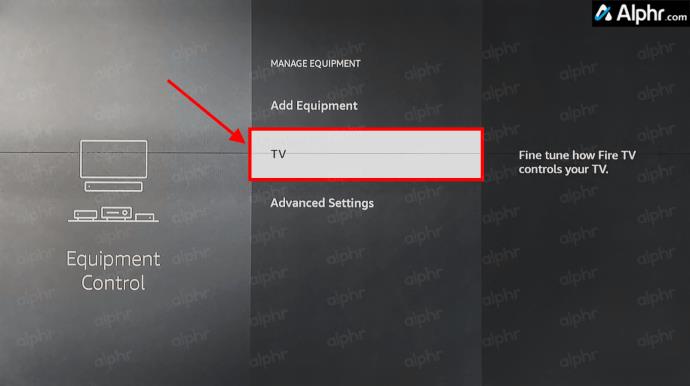
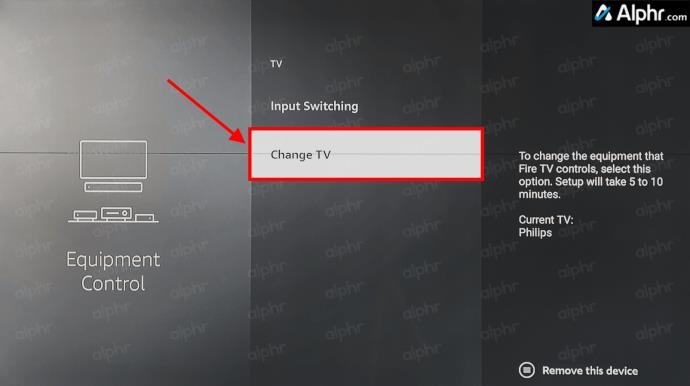
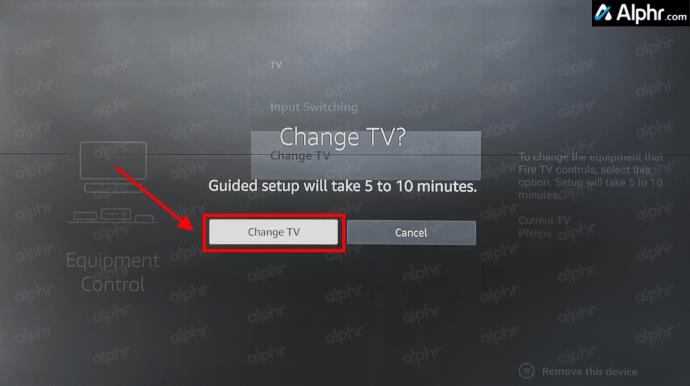
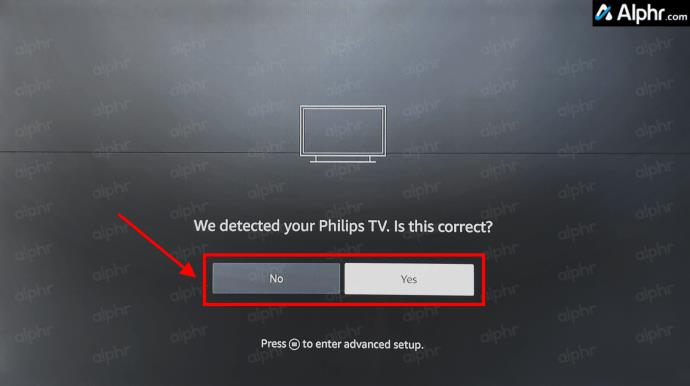
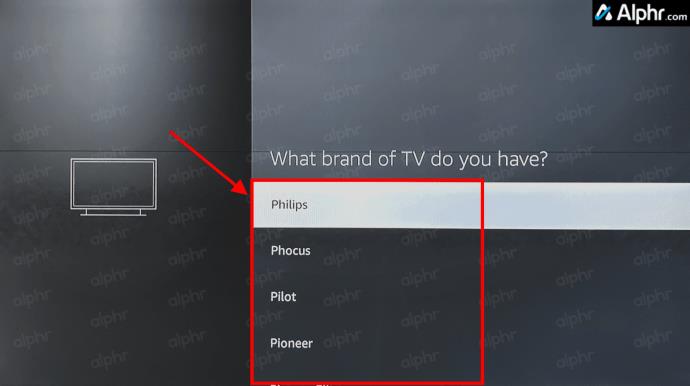
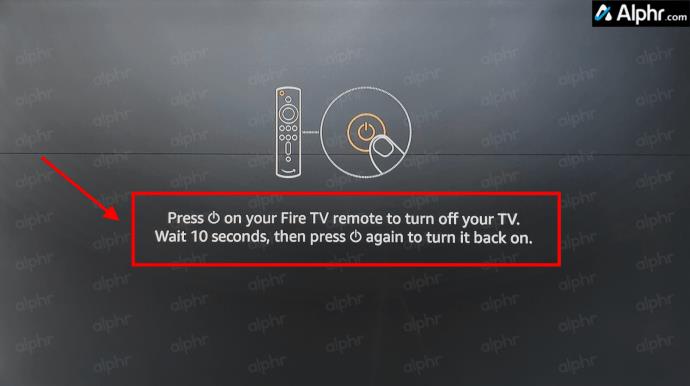

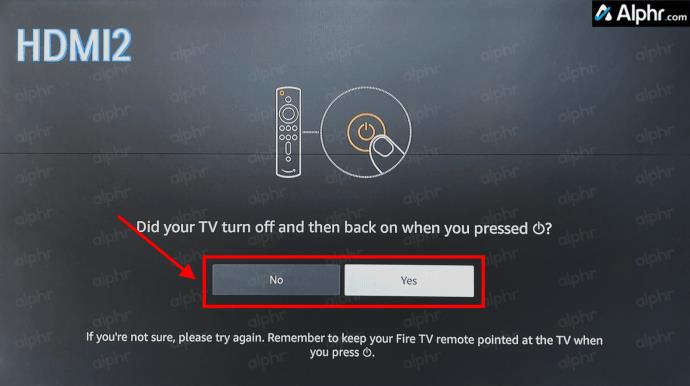
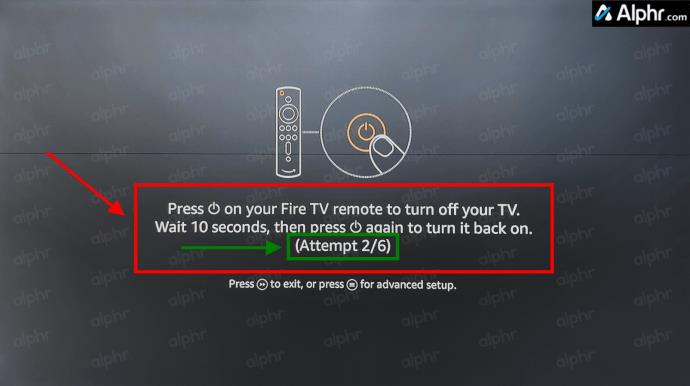
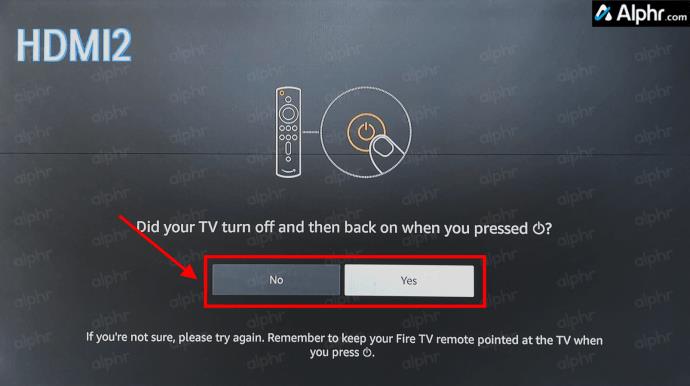
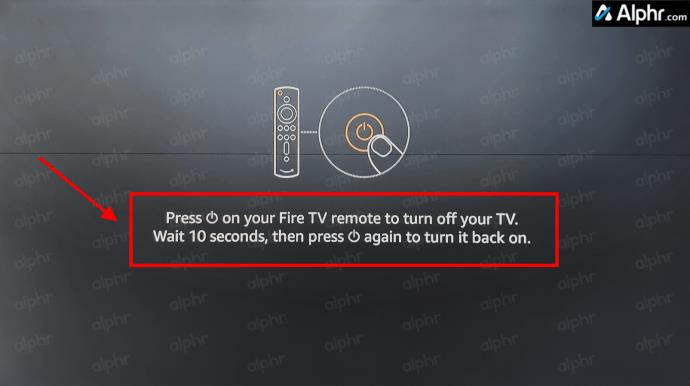
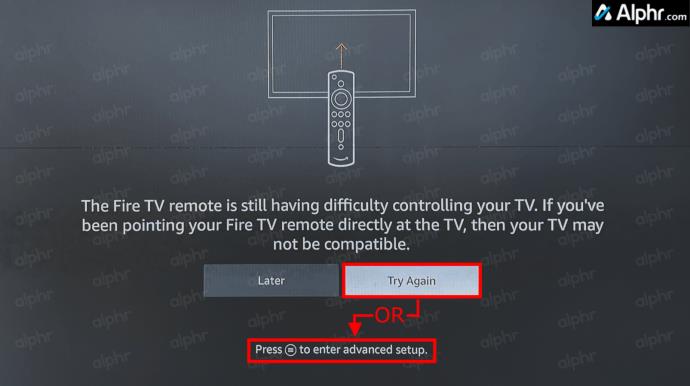
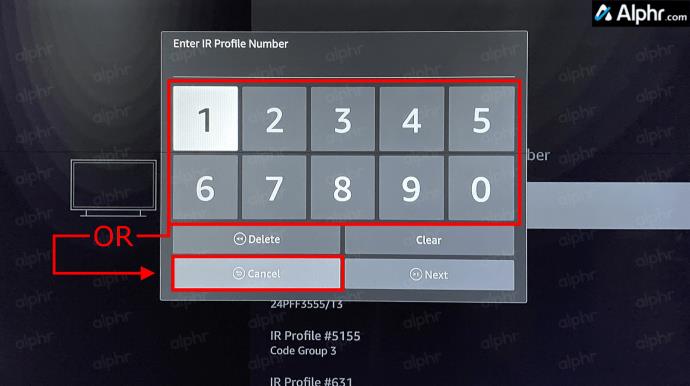
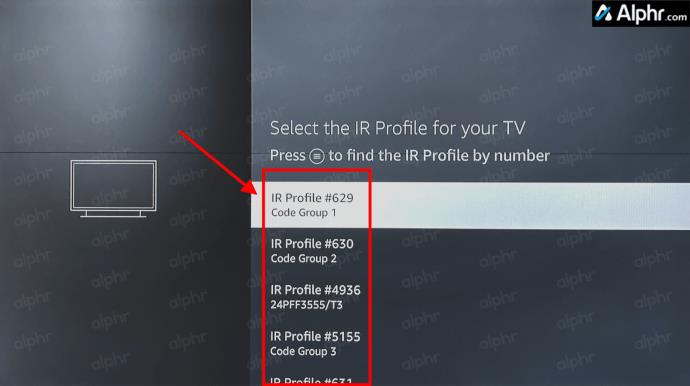
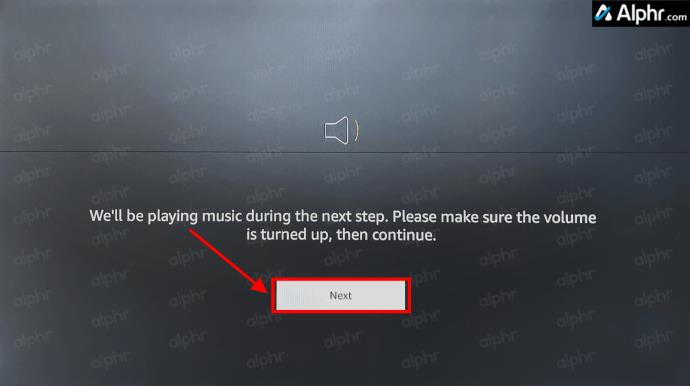
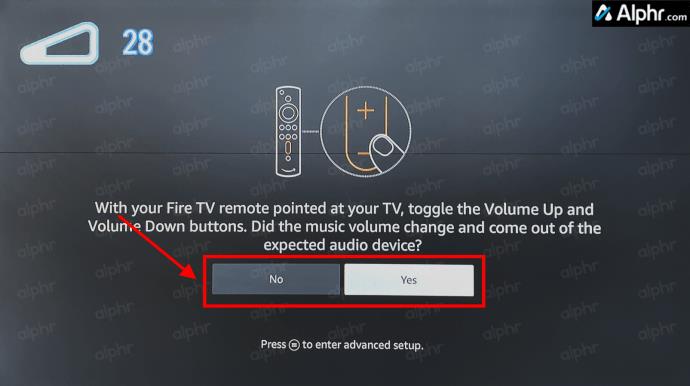
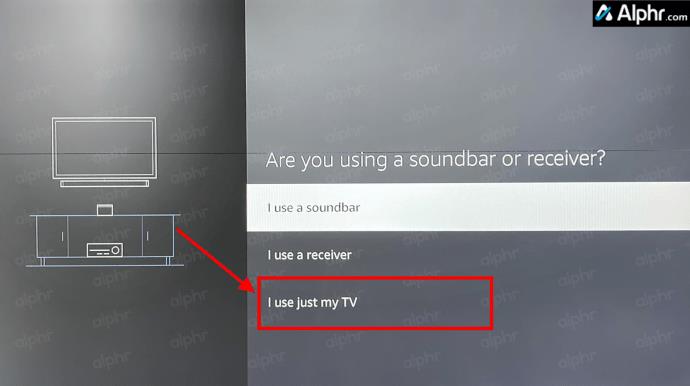
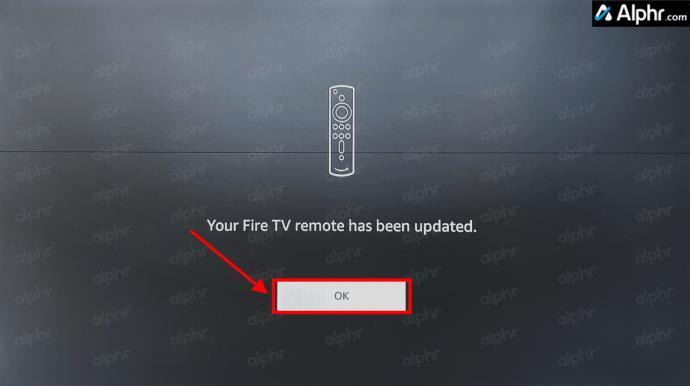
Useat ihmiset ovat ilmoittaneet, että heidän on suoritettava etäasetusprosessi vähintään kolme kertaa, jotta se toimisi , joten ole kärsivällinen ja jatka yrittämistä tarvittaessa. Ei ikävystykseksi sen toiminnasta, mutta kaukosäädin skannaa ja asettaa itsensä vastaamaan television infrapunavastaanottimen taajuutta käyttämällä niin kutsuttuja IR-profiileja.
Fire Stick -laitteiden omistajat, joissa on 2. sukupolven Alexa-kaukosäätimet, voivat myös ohjata äänenvoimakkuutta äänikomennoilla . Paina kaukosäätimen mikrofonipainiketta ja kerro Alexalle lisäämään tai vähentämään äänenvoimakkuutta.

Alexan käyttäminen television äänenvoimakkuuden säätämiseen
Älä unohda; Jos sinulla ei ole Fire TV Stick 4K -kaukosäädintä, joka tukee äänenvoimakkuuden säätöä, voit silti käyttää Echo-laitteita pyytääksesi Alexaa lisäämään tai vähentämään äänenvoimakkuutta. Tietysti sinulla on myös Alexa-kaukosäädin, jonka kanssa voit puhua aina tarvittaessa. Se ei toimi kaikissa televisioissa, mutta jos laitteesi tukee CEC:tä, sinun pitäisi pystyä ohjaamaan äänenvoimakkuutta ilman kaukosäädintä.
Firestick-äänenvoimakkuuden säätimien vianmääritys
Vaikka Firestick ja useimmat Amazon-tuotteet toimivat hyvin, hikkauksia tapahtuu. Mitä siis tapahtuu ja mitä voit tehdä? Katsotaanpa joitain vianetsintävaiheita äänenvoimakkuuden saattamiseksi toimimaan.
Firestick TV:n äänenvoimakkuuden säätimen UKK
Mikä on HDMI-CEC?
Jos et tunne television portteja, useimmat uudemmat televisiot tukevat HDMI-CEC:tä (Consumer Electronics Control). Pohjimmiltaan HDMI-CEC-portti tukee edistynyttä viestintää laitteiden ja television välillä, kuten automaattista virransyöttöä, automaattista tulon valintaa, automaattista asetusta (ääni, video, resoluutio jne.), äänenvoimakkuuden säätöä ja yhden kaukosäätimen käyttöä kaikkien laitteiden ohjaamiseen. ohittamalla signaaleja.
Kaikki TV-valmistajat eivät kuitenkaan käytä tätä porttia nimellä HDMI-CEC. Esimerkiksi Philips listaa porttinsa nimellä EasyLink, kun taas Sony listaa sen nimellä BRAVIA Link. Tarkista televisiosi ohjekirjasta, mikä portti on paras Firestickin kanssa käytettäväksi.
Lopuksi, television äänenvoimakkuuden säätäminen Fire TV Stick -kaukosäätimellä on helppoa, kunhan sinulla on oikea kaukosäädin (4K Firestick tai uudempi). Mutta älä huoli, jos sinulla on vanhempi Firestick-malli. Voit joko puhua Echo Dotille, kysyä Alexalta mikrofonipainikkeella tai päivittää kaukosäätimesi vanhemmasta Firestickistä.
Tutustu Windows 10:n 10 suosituimpaan pikanäppäimeen ja siihen, miten voit hyödyntää niitä tehokkaasti töissä, koulussa ja muissa asioissa.
Opas BitLockerin käyttöön, Windows 10:n tehokkaaseen salausominaisuuteen. Ota BitLocker käyttöön ja suojaa tiedostosi helposti.
Opas Microsoft Edge -selaushistorian tarkastelemiseen ja poistamiseen Windows 10:ssä. Saat hyödyllisiä vinkkejä ja ohjeita.
Katso, kuinka voit pitää salasanasi Microsoft Edgessä hallinnassa ja estää selainta tallentamasta tulevia salasanoja.
Kuinka eristää tekstin muotoilua Discordissa? Tässä on opas, joka kertoo, kuinka Discord-teksti värjätään, lihavoidaan, kursivoitu ja yliviivataan.
Tässä viestissä käsittelemme yksityiskohtaisen oppaan, joka auttaa sinua selvittämään "Mikä tietokone minulla on?" ja niiden tärkeimmät tekniset tiedot sekä mallin nimen.
Palauta viimeinen istunto helposti Microsoft Edgessä, Google Chromessa, Mozilla Firefoxissa ja Internet Explorerissa. Tämä temppu on kätevä, kun suljet vahingossa minkä tahansa välilehden selaimessa.
Jos haluat saada Boogie Down Emoten Fortnitessa ilmaiseksi, sinun on otettava käyttöön ylimääräinen suojakerros, eli 2F-todennus. Lue tämä saadaksesi tietää, miten se tehdään!
Windows 10 tarjoaa useita mukautusvaihtoehtoja hiirelle, joten voit joustaa, miten kohdistin toimii. Tässä oppaassa opastamme sinut läpi käytettävissä olevat asetukset ja niiden vaikutuksen.
Saatko "Toiminto estetty Instagramissa" -virheen? Katso tämä vaihe vaiheelta opas poistaaksesi tämän toiminnon, joka on estetty Instagramissa muutamalla yksinkertaisella temppulla!







